Hvordan lage SQL-spørringer i en Excel Pivot Table
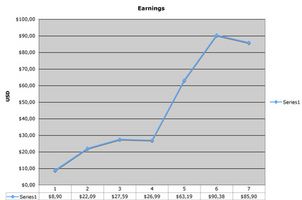
Excel pivottabeller er en automatisert metode for å sammenfatte data for analyse. De kan raskt redusere store datasett til relevant sammendragsinformasjon, for eksempel delsummer etter kategori. Disse tabeller kan også bli brukt til å fremstille svinge diagram som grafisk representerer dataene i et dreiebord og endrer som bordet blir manipulert. En del av det som gjør Excel pivottabeller slik kraftig verktøy er muligheten til å opprette tabellen fra data som ligger til grunn i en annen datakilde, for eksempel Microsoft SQL.
Bruksanvisning
1 Åpne Microsoft Excel og klikk på "Data" -fanen i dokumentet du vil legge til en pivottabell til.
2 Klikk "Fra andre kilder" i "Hent eksterne data" gruppe på "Data" -fanen. Deretter klikker du på "Fra SQL Server" for å starte datatilkoblingsveiviseren.
3 Koble til databaseserveren du ønsker å trekke data fra ved å sette databaseservernavnet i boksen merket "Server Name". Gi riktig brukernavn og passord i de aktuelle boksene eller velg alternativet for å bruke Windows-godkjenning.
4 Klikk "Next" for å fortsette. Excel validerer tilkoblingsinformasjon før du fortsetter til neste skjerm.
5 Velg databasen og tabellen som du vil koble til i dialogboksen. Hvis du ikke vil koble til en bestemt tabell, kan du fjerne merket fra "Koble til en bestemt tabell" boksen, og du vil bli bedt om å oppgi informasjon hver gang du bruker denne tilkoblingen. Klikk "Next" for å fortsette.
6 Skriv inn et navn i "File Name" -boksen eller bruk standardverdien. Du kan legge inn en beskrivelse og nøkkelord for å beskrive sammenhengen hvis ønskelig.
7 Konfigurer datatilgang og sikkerhetsinnstillinger som ønsket. Du kan klikke på boksen som er merket "Forsøk alltid å bruke denne filen til å oppdatere denne informasjonen" for å sette arbeidsbøker til å se etter oppdaterte konfigurasjoner i datakildefilen når det åpnes. Du kan også kontrollere hvordan autentisering utføres dersom dokumentet er publisert til en annen tjeneste, for eksempel Sharepoint. Når du er ferdig, klikk "OK" og deretter "Finish".
8 Klikk "pivottabellrapport" i import av data dialogboksen som dukket opp etter å ha fullført datatilkoblingen veiviseren.
9 Velg ønsket plassering i Excel-ark for å begynne å lage pivottabell. Du kan manuelt skrive et ark og celleplassering, eller skjule dialogboksen og klikk på startcellen. Du kan også velge å starte den i den første cellen i et nytt regneark. Når cellen er valgt, klikk "OK" for å fullføre prosessen.
